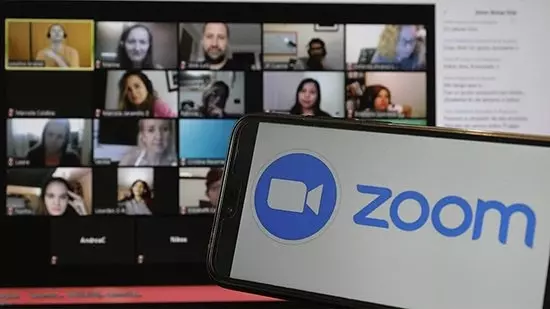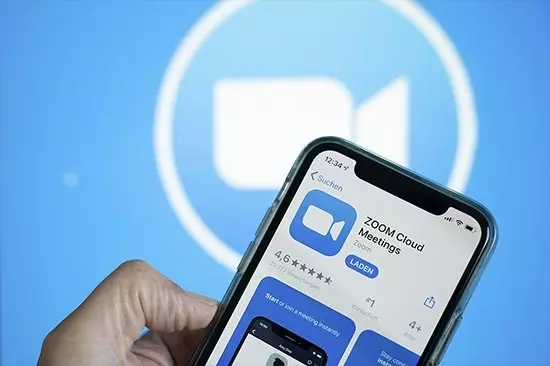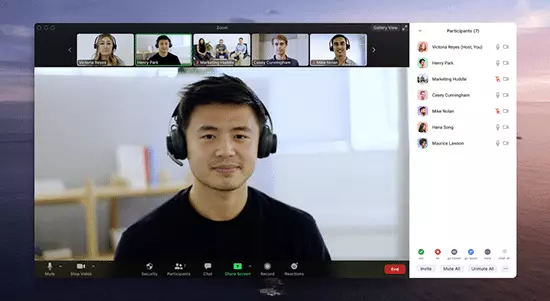Zoom — самая популярная и востребованная услуга последних месяцев. Она одинаково полезна как для личных видеозвонков, так и для совещаний, лекций и мероприятий. Независимо от цели, когда Zoom не работает, это вызывает дискомфорт и панику. Но это можно исправить. О том, почему не работает Zoom и что можно сделать — читайте далее.
Видео:Не Работает Микрофон в Zoom, Skype на Windows 10? 100 РЕШЕНИЕ для 2021!Скачать

Почему не работает Zoom
Существует множество причин, по которым Zoom не работает или почему вы не можете присоединиться к конференции. Они могут быть решены пользователем примерно за десять минут. Обычно это связано с интернетом или неисправностью устройства. Учитывая популярность сервиса, можно предположить, что проблема носит глобальный характер и связана с повышенной нагрузкой на серверы Zoom. Проверить это и найти проблему на своей стороне несложно.
Наиболее распространенными проблемами являются:
- Устаревшая версия программы Zoom;
- Проблемы с сервером.
- Плохое подключение к Интернету или его отсутствие;
- Вирусы на вашем устройстве;
Zoom также не будет работать на устаревших смартфонах и компьютерах, у которых есть проблемы с загрузкой операционной системы.
Видео:Что делать если не работает zoom?Скачать
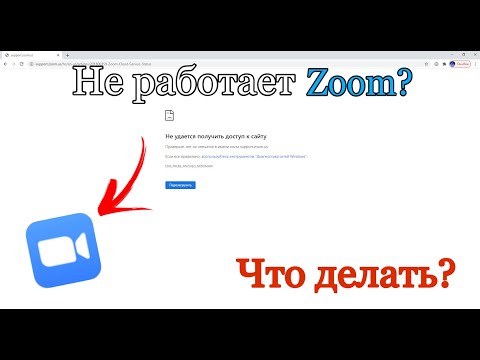
Не работает Zoom: что делать
Если вы не можете получить доступ к своей учетной записи, вам следует проверить свои данные для входа в систему и при необходимости сбросить пароль. Если вы не можете присоединиться по ссылке, попросите владельца выслать вам правильные данные для входа и проверьте настройки видеовстречи.
Проверка подключения к интернету
Проблемы с Интернетом — самая распространенная причина, по которой конференция не может начаться. Проверка соединения — это первое, что вы должны сделать, чтобы узнать, есть ли какие-либо проблемы с Zoom. Для этого попробуйте зайти на любой сайт или воспроизвести видео на YouTube или другом сервисе. На телефоне активное соединение можно определить по значку в верхней части главного экрана. На компьютере он находится в правом нижнем углу рядом с информацией о времени и дате.
Если вы не подключены к Интернету, можно попробовать подключиться вручную, нажав на перечеркнутый значок подключения. Также может помочь перезапуск устройства и, если возможно, маршрутизатора для подключения к Интернету по Wi-Fi.
Проверка скорости соединения
Если подключение к Интернету есть, но Zoom не может быть использован, проверяется скорость подключения. Для этого используются специальные сервисы, напр:
- https://www.speedtest.net/ru
- https://yandex.ru/internet/
- https://2ip.ru/speed/
Если результаты значительно отличаются, проверьте, нет ли одновременной загрузки больших файлов, обновлений программ или приложений или потокового видео. Если вы подключены через Wi-Fi, проверяются и другие подключенные устройства. Возможно, кто-то другой загружает большой файл или смотрит видео высокого качества. Все эти факторы могут существенно повлиять на качество вашего соединения на Zoom и должны быть отключены или ограничены по скорости.
Чтобы избежать замедления во время видеозвонка при медленном соединении, нужно зайти в приложение Zoom, нажать на значок с нарисованной шестеренкой и перейти в раздел «Видео». Убедитесь, что функции «HD-видео» и «Улучшить мой внешний вид» выключены. Их отключение поможет улучшить общее качество звонка.
Обновление Zoom
Каждый раз, когда Zoom включается на ноутбуке или настольном компьютере, он автоматически проверяет, доступна ли новая версия программного обеспечения. Важно периодически проверять этот процесс самостоятельно. Для этого нажмите на значок своего профиля в правом верхнем углу, а затем выберите «Проверить наличие обновлений». Если обновления доступны, появится окно загрузки. После завершения этого процесса служба будет перезапущена.
На смартфоне по умолчанию все приложения обновляются автоматически. Однако бывают ситуации, когда требуется вмешательство пользователя. Чтобы проверить это, откройте Play Маркет, введите «Zoom» без перевернутой запятой в поле поиска и перейдите на страницу приложения. Если доступна более новая версия, вместо кнопки «Открыть» появится опция «Обновить».
Более новая версия Zoom может потребовать разрешения на использование микрофона и камеры. Вы должны согласиться с этим, иначе приложение не будет работать должным образом.
Для устройств Apple процедура аналогична, но искать приложение нужно в App Store.
Удаление вирусов
Иногда невозможность открыть приложение Zoom связана с заражением компьютера или смартфона вредоносным ПО. Их деятельность блокирует или замедляет процессы. Чтобы исключить эту возможность, антивирусная программа, установленная на устройстве, запускается в режиме «Полное сканирование». После завершения сканирования и дезинфекции перезагрузите компьютер.
Если на вашем телефоне или компьютере нет антивирусной программы, достаточно будет бесплатных версий популярных сервисов: Kaspersky, Avast, McAfee, Dr.Web. Для пользователей компьютеров под управлением Windows можно воспользоваться встроенной программой «Windows Defender».
Сбои на сервере
Бывают ситуации, когда проблема с Zoom лежит на разработчиках. Например, во время конференции происходит глобальное обновление клиента. Бывает также, что многие люди одновременно решили воспользоваться Zoom, и серверы не успевают за потоком желающих пообщаться. Если вы заходите на сайт через браузер на своем компьютере, открытие страницы может занять много времени или вы можете получить сообщение «Сервер недоступен». Если это произошло, подождите 5-15 минут и повторите попытку доступа к конференции.
Такое же сообщение появляется в программе и приложении. Вам нужно будет выйти из приложения Zoom и повторить попытку подключения через 3-10 минут.
На официальном сайте https://status.zoom.us/ есть специальная страница статуса, где можно проверить, на стороне ли сервера и разработчиков возникла проблема. Если все работает, вы увидите зеленый знак «Operational» рядом с каждым компонентом службы. На этой же странице вы можете прочитать обо всех улучшениях в Zoom.
Устранить причины проблем Zoom несложно. «Починить» интернет будет проблематично, но если вы точно знаете, что проблема имеет место, вы можете быстро найти другой wi-fi или временно переключиться на мобильный интернет. Вы можете заранее обновить свою услугу и провести диагностику компьютера на наличие вирусов, чтобы не нарушить важное соединение. Единственная непредвиденная трудность — это отказ сервера или разработчика. Но такие случаи стали редкими, и шанс быть пойманным ничтожно мал.
📹 Видео
Подключиться к конференции в Zoom с телефона и ПКСкачать

КАК УСТАНОВИТЬ ZOOM ("ЗУМ") НА КОМПЬЮТЕР И ПОДКЛЮЧИТЬСЯ К КОНФЕРЕНЦИИ?Скачать

Как Включить Видео в Zoom Как Включить Камеру в Zoom Как Настроить Видео и Камеру в Zoom ЗумСкачать

Как пользоваться программой ZOOM. Пошаговая настройка видеоконференцииСкачать

Что делать, если при подключении к Zoom-лекции с телефона нет звука?Скачать

Как исправить ошибки в ZoomСкачать

Настройки видео в ZoomСкачать

Виртуальный фон в зуме не работает? 8 способов это исправить!Скачать

Типичные проблемы при демонстрации экрана в ZOOMСкачать

Почему в ZOOM не работает звук и микрофон?Скачать

Не работает камера в ZoomСкачать

Zoom не работаетСкачать
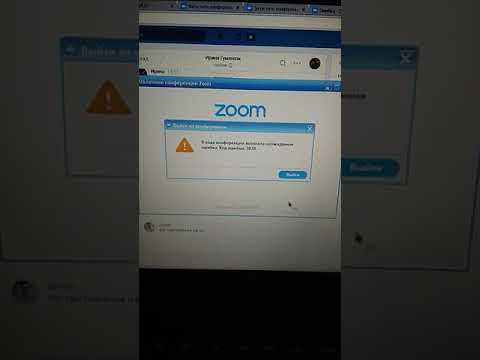
Как войти в конференцию ZOOM с телефона (по идентификатору или ссылке)Скачать

Урок Zoom № 1. Как скачать и установить зум на компьютер, ноутбук.Скачать

Как подключиться к конференции в ZoomСкачать

Как Включить Звук в zoom на Компьютере | Не работает звук в ЗУМЕ на ноутбуке!!!Скачать

Zoom для учеников с КОМПЬЮТЕРА или НОУТБУКА (c) Софья ХаяйненСкачать

Телефон выдает ошибку "В данный момент вы не можете зарегистрироваться в системе Zoom"Скачать